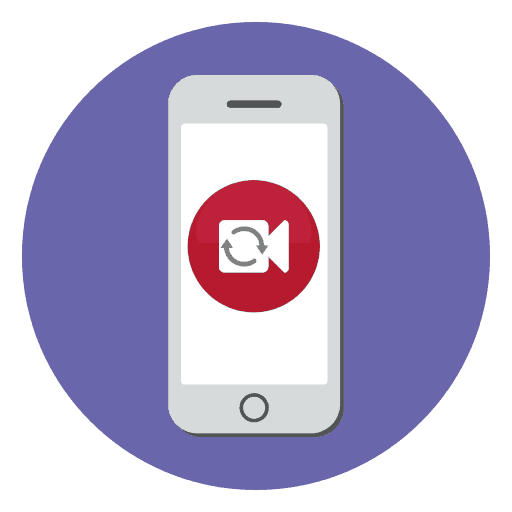Як повернути відео на iPhone
iPhone дозволяє не тільки знімати відеоролики, але і тут же обробляти їх. Зокрема, сьогодні ми детально розглянемо, яким чином можна повернути ролик на iOS-пристрої.
Повертаємо відео на iPhone
На жаль, стандартними засобами iPhone можна лише обрізати ролик, але не повернути його. У нашому випадку доведеться в обов'язковому порядку звернутися до допомоги магазину App Store, на просторах якого є сотні інструментів для обробки відео. На прикладі двох подібних рішень ми і розглянемо подальший процес повороту.
Детальніше: Як обрізати відео на iPhone
Спосіб 1: InShOt
Популярний додаток InShOt прекрасно підходить для роботи як з фото, так і з відеозаписами.
- Завантажте InShOt на телефон і запустіть. У головному вікні виберіть розділ «Відео». Надайте програмі доступ до додатка Фото.
- Виберіть з бібліотеки відеоролик. Розпочнеться його завантаження, протягом якої не рекомендується блокувати екран або закривати додаток.
- Через пару миттєвостей на екрані з'явиться сам ролик, а нижче ви побачите панель інструментів. Виберіть кнопку «Поворот» і натисніть її стільки разів, скільки буде потрібно для повороту зображення в потрібне вам положення.
- Як тільки робота буде завершена, вам залишиться лише експортувати отриманий результат. Для цього виберіть у правому верхньому кутку відповідну кнопку, а потім тапніте по «Зберегти».
- Відео збережено в фотоплівку. При необхідності, воно може бути експортовано в соціальні мережі - для цього виберіть іконку цікавить додатки.

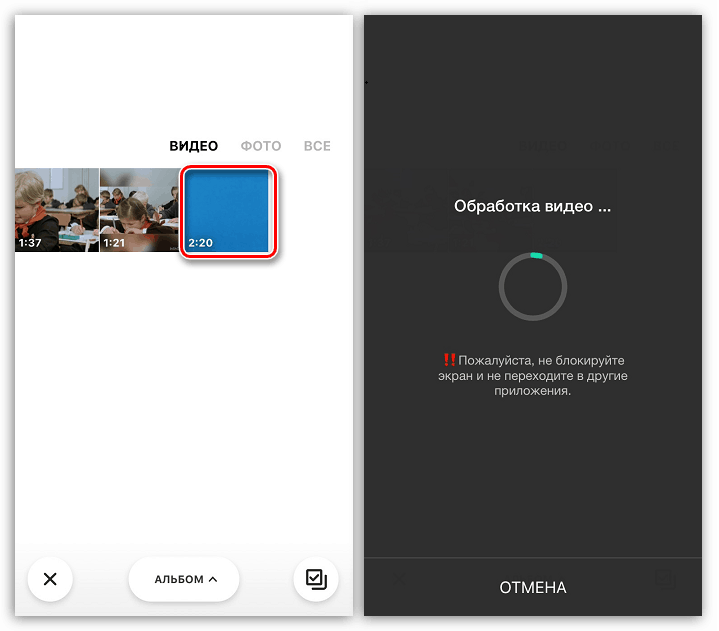
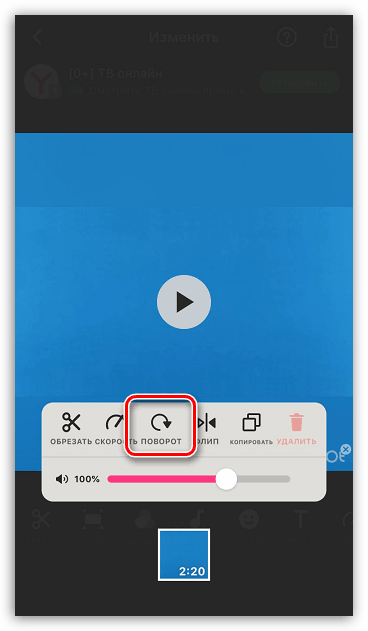
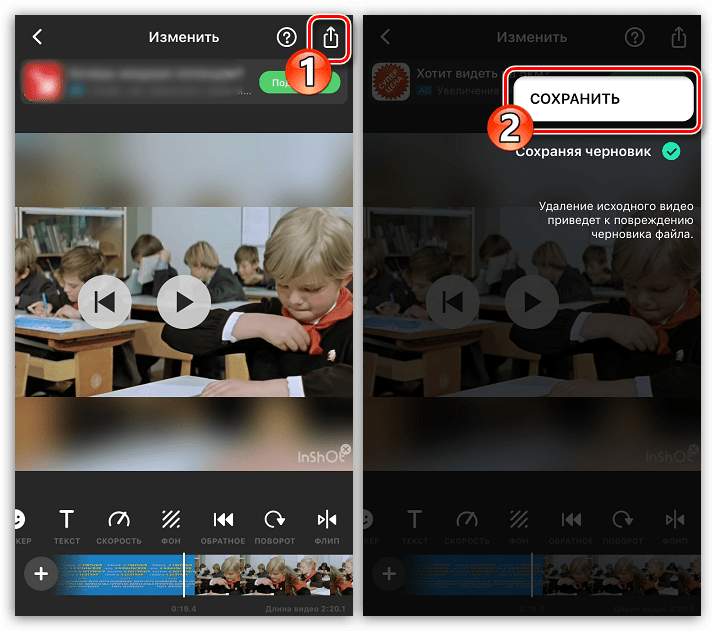
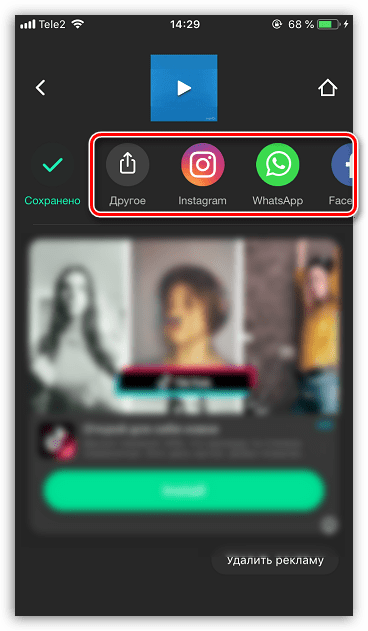
Спосіб 2: VivaVideo
Популярний додаток VivaVideo є функціональний умовно-безкоштовний відеоредактор. Більшість можливостей в програмі представлені безкоштовно, але з деякими обмеженнями. Якщо вам потрібно повернути відео, VivaVideo прекрасно впорається з цим завданням без грошових вкладень.
- Встановіть та запустіть додаток і у вікні, виберіть кнопку «Редагувати». У наступному меню, якщо ви не хочете купувати платну версію, клікніть по кнопці "Пропустити".
- Надайте VivaVideo доступ до фото та відео, вибравши кнопку «Дозволити».
- Нижче тапніте по ролику, з яким буде здійснюватися подальша робота. Праворуч ви побачите іконку повороту, яку знадобиться натиснути один або кілька разів, поки зображення не встане в потрібне положення.
- У правому верхньому куті виберіть кнопку «Далі», а потім «Відправити».
- Тапніте по кнопці «Експортувати відео» і задайте якість (в безкоштовній версії вам недоступно лише Full HD).
- Почнеться процес експорту, протягом якого не рекомендується закривати додаток.
- Готово, відео збережено в фотоплівку iPhone. Якщо ж ви хочете поділитися ним в соціальних мережах, виберіть іконку потрібного додатка.
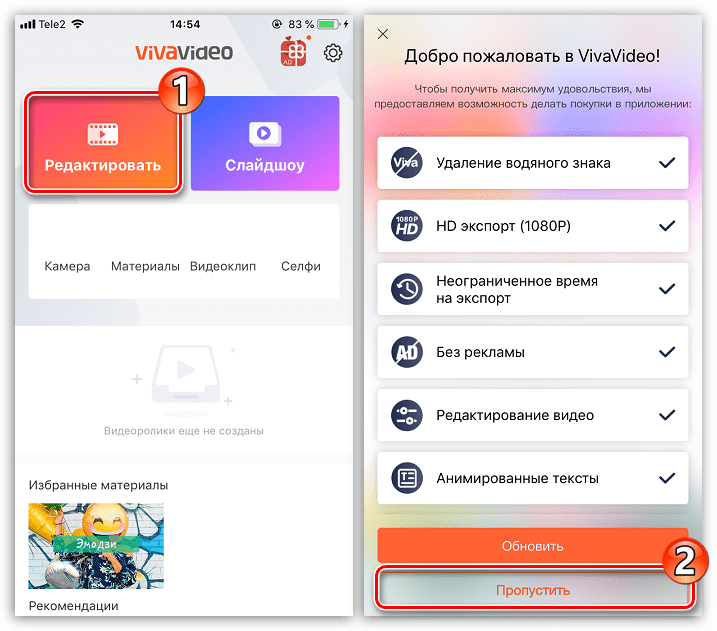
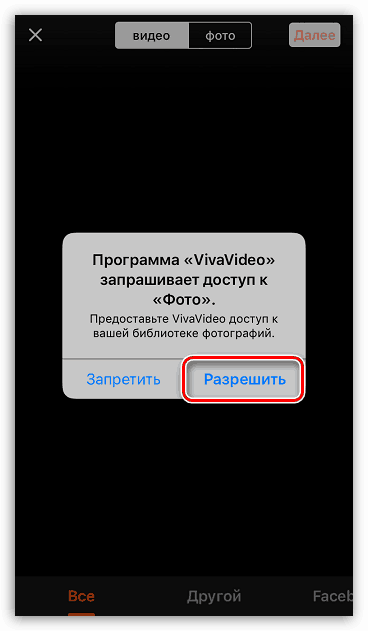
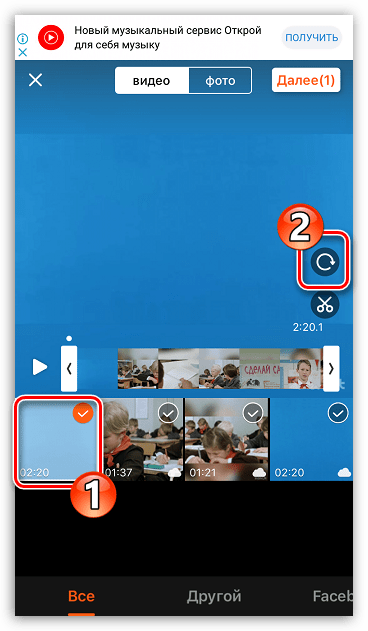
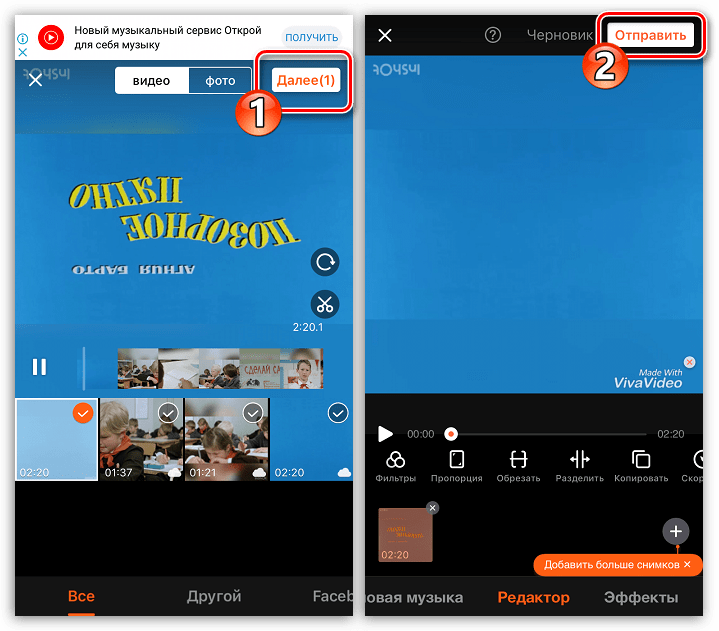
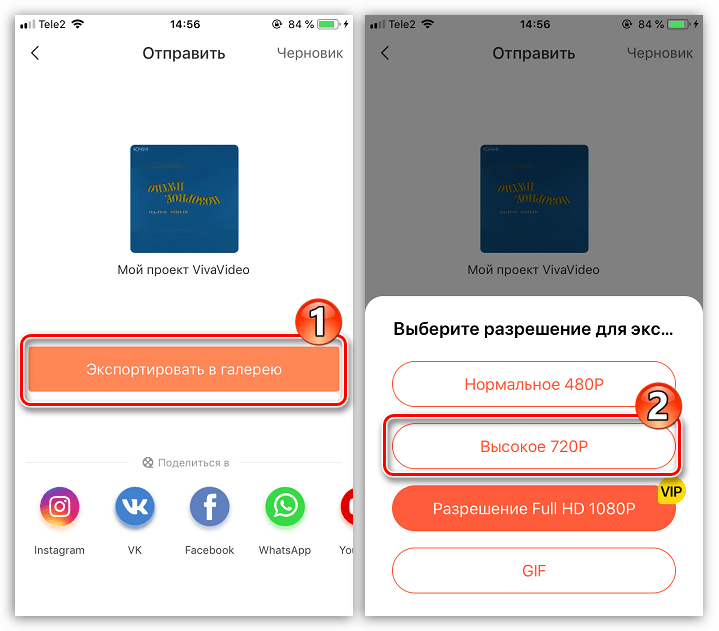
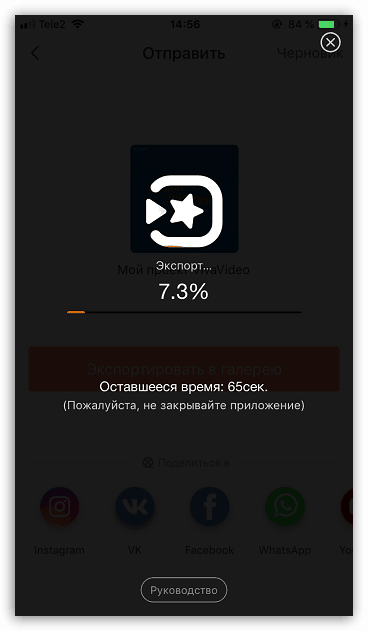
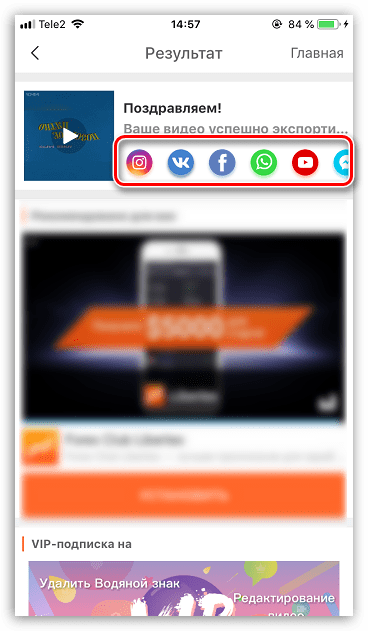
Подібним чином виконується поворот роликів і в інших додатках для iPhone. Сподіваємося, дана стаття була для вас корисною.